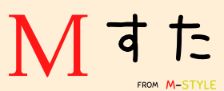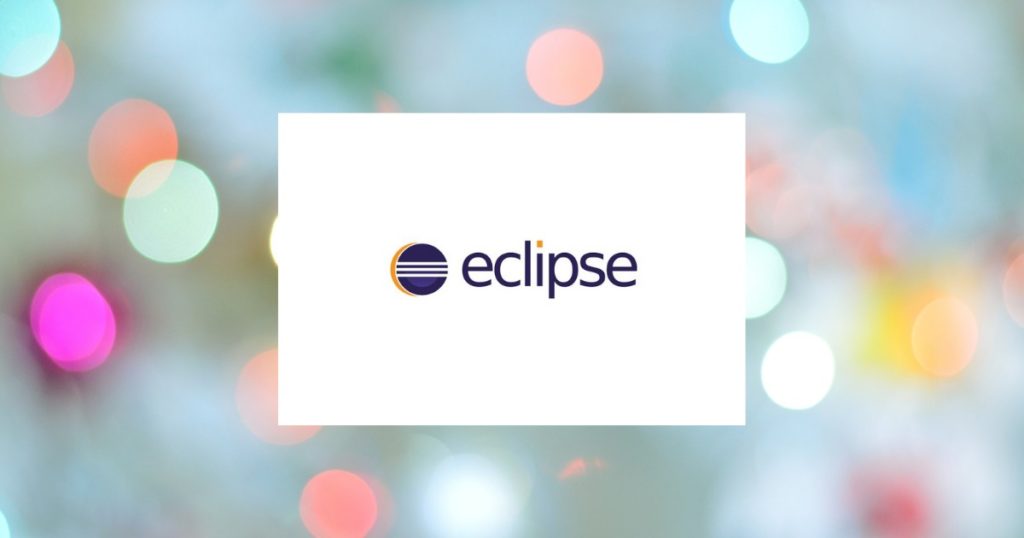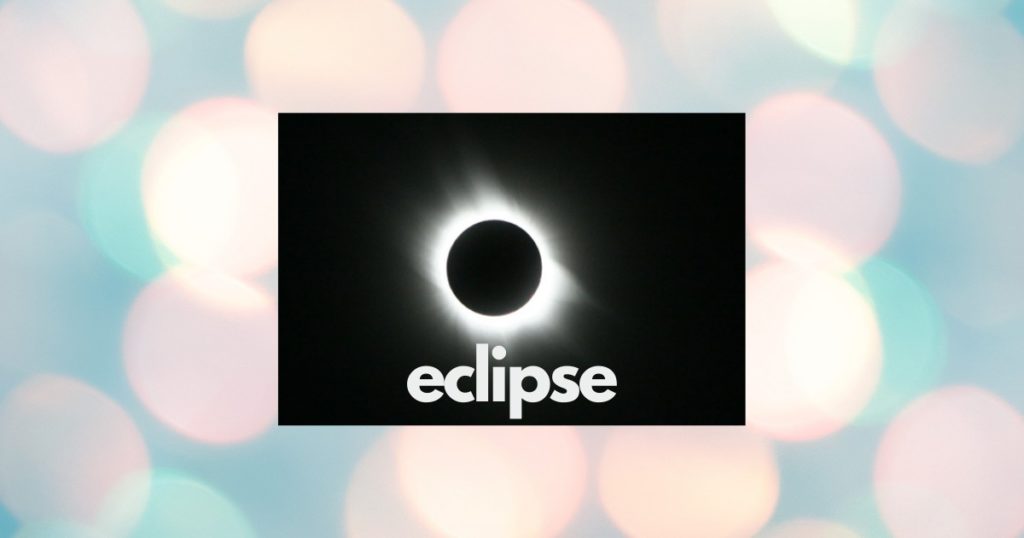eclipse(エクリプス)とは、オープンソースのIDE(統合開発環境)です
eclipseは基本的な機能を提供し、その上に様々な プラグインを組み込むことができます
尚、言語は主にJavaが使用されます
今回はwindows(VISTA)、Linux(CentOS)のインストール手順を以下に記載します
Windows(VISTA)
1.以下のダウンロードサイトからeclipseをダウンロードす
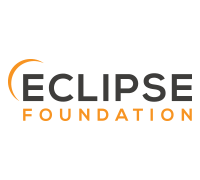
2.インストーラー(eclipse-inst-jre-win64.exe)を起動する
メニューが出て、インストールするものを選択できる
・Eclipse IDE for Java Developers
一般的なJavaアプリケーション開発を行うためのパッケージ
・Eclipse IDE for Java EE Developers
サーバサイド開発を行うためのパッケージで、Web Tools Platform という
ソフトウェアと他いくつかのプラグインが組み込まれている
・Eclipse IDE for C/C++ Developers
C/C++開発者のためのパッケージです。Javaの開発には用いられません。
・Eclipse for RCP/Plug-in Developers
Eclipse のプラグイン開発を行うためのパッケージ
・Eclipse Classic
Eclipse SDK と呼ばれていたものに相当
Javaアプリケーション開発向けの機能をほとんど備えているので、今回は「Eclipse IDE for Java EE Developers」をダウンロードする
3.日本語化パッチを以下のサイトからダウンロードする
4.ダウンロードしたファイルを解凍する
5.「plugins」と「features」をインストールしてあるeclipse内のフォルダに上書きする
6.eclipseのフォルダ内にある「eclipse.ini」をテキストで開いて末尾に以下の文を追記する
-javaagent:plugins/jp.sourceforge.mergedoc.pleiades/pleiades.jar
CentOS
CentOS に eclipse をインストールするのはyumを使えば簡単です
しかし、yum でインストールできる eclipse(3.2.1) は現在(2010年10月16日時点)最新版ではないです
eclipse日本語化もPleiadesで対応可能ですが、eclipseのバージョン3.2.1とは未対応となっています
よって、今回日本語化は「NLpack」使って行います
1.eclipseをyumでインストールする
> yum -y install eclipse-sdk
2.以下のサイトより「NLpack1-eclipse-SDK-3.2.1-gtk.zip」をダウンロードする
3.ダウンロードしたファイルを解凍する
> unzip /root/Desktop/NLpack1-eclipse-SDK-3.2.1-gtk.zip
4.「features」と「plugins」を “/usr/share/eclipse/”フォルダに上書きする
> cp -rf /root/Desktop/eclipse/features/ /usr/share/eclipse/
> cp -rf /root/Desktop/eclipse/plugins/ /usr/share/eclipse/
5.eclipseコマンドで起動する
> eclipse